 宽带上网助手官方版是一款可以帮助用户进行电脑拨号故障处理的软件。宽带上网助手最新版支持测试网页浏览速度、视频播放速度、下载速度;网络流量统计。宽带上网助手官方版还支持进行宽带故障诊断与处理;快速创建宽带连接、配置电脑网络信息、配置无线网络等。
宽带上网助手官方版是一款可以帮助用户进行电脑拨号故障处理的软件。宽带上网助手最新版支持测试网页浏览速度、视频播放速度、下载速度;网络流量统计。宽带上网助手官方版还支持进行宽带故障诊断与处理;快速创建宽带连接、配置电脑网络信息、配置无线网络等。
软件特色
宽带体检
一键提交宽带情况,轻松解决上网烦恼
我的宽带
全方位帮您管理宽带,配置宽带无忧
故障处理
多种故障处理方式,全面解决宽带问题
宽带测速
最精准的宽度测速,快速鉴定宽带速度
宽带提速
一键提高你的网速,上网从此畅通无阻
功能大全
最齐全的功能,这里可以找到您想要的
FAQ
"宽带连接拨号"中的"宽带连接"下拉列表为空?
由于本机还未创建任何有效的宽带连接,所以无法 得到宽带连接账户,用户可以先自行直接创建一个宽带 连接,也可以通过宽带上网助手"快速配置"模块中的"创 建宽带连接"功能来直接快速的创建一个宽带连接,然后 再进行拨号。
电脑网络配置时应用当前设置无效?
未选择"连接名称",请先选择相应的连接再修改设 置。
提示无法查询上网记录?
您使用的上网方式无法查询上网记录,例如公司局 域网用户。
提示无法修改宽带密码?
您使用的上网方式无法修改宽带密码,例如公司局 域网用户。
安装步骤
一、在本站下载最新版的宽带上网助手安装包,双击运行。
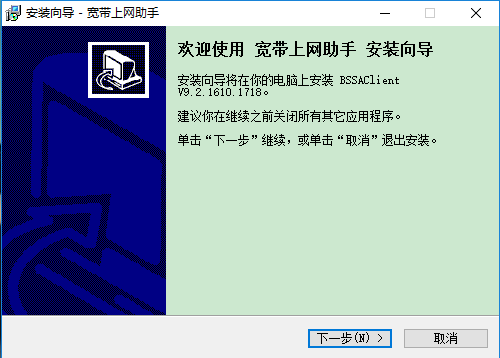
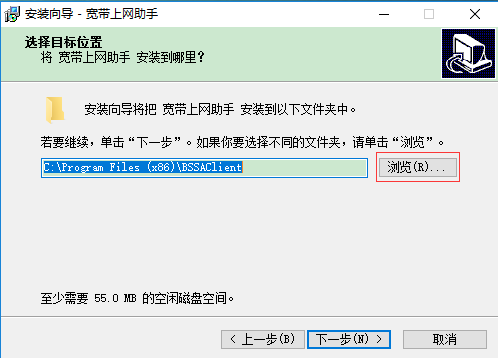
二、可以点击【浏览】,选择软件的安装路径;或者直接点击【下一步】,软件会安装在默认的位置。
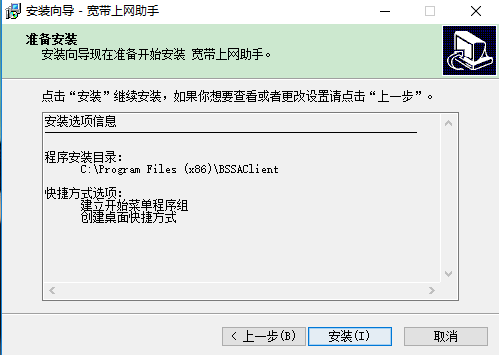
三、耐心等待软件安装完毕,点击【完成】就可以啦。
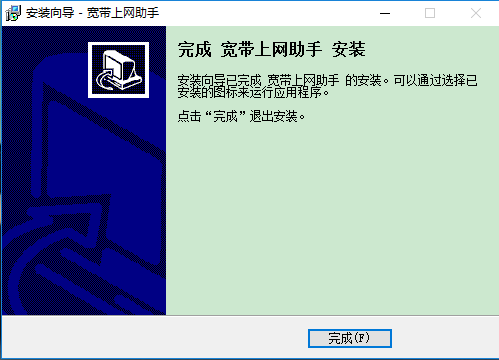
使用技巧
1、运行【宽带上网助手】—【功能大全】,进入功能大全界面,如下图:
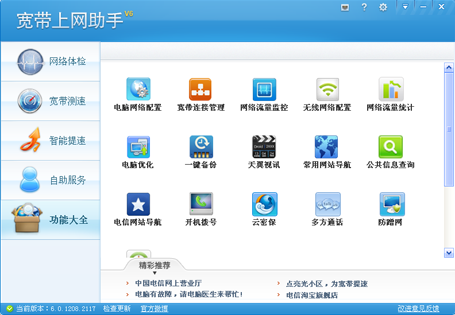
电脑网络配置
1、提供与网上邻居内相同的配置功能,用户无需进入网上邻居即可修改本机IP、网关等网络配置,同时还可保存备份当前的配置。
普通设置
1、进入功能大全界面-单击【电脑网络配置】
2、在左侧窗口"连接名称"项的下拉框中,选择要配置的网卡,选择好后,左下角的网卡信息框显示当前网卡的信息,右侧框中显示相应的网络配置信息,如下图:
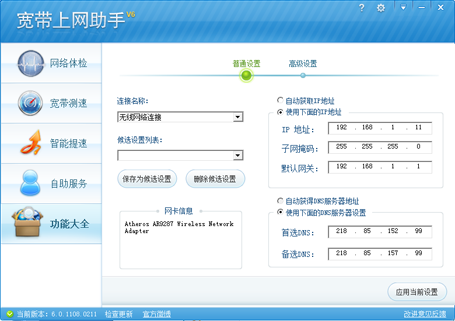
3、如果当前的网卡被禁用了,通过点击【启用当前网卡】按钮来启用网卡。
4、保存候选配置:候选设置列表输入框中,输入配置名称,单击【保存为候选配置】即可,如下图:
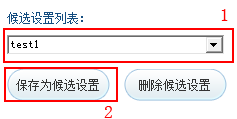
5、删除候选配置:单击候选设置列表,选中要删除的首选配置,单击【删除候选配置】按钮 。
6、网络环境切换:当您的网络环境发生变化时,可在候选配置中选择对应的网络配置(前提有备份该网络环境配置),单击【应用网络配置】;
如果起先未做备份,也没事,软件支持在窗口上直接设置网络配置,修改好后,单击【应用网络配置】让其生效即可;
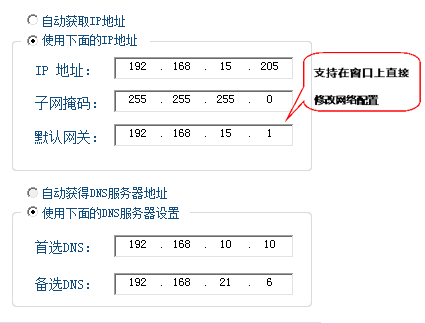
高级设置
7、除以上功能外,还提供了高级设置项,提供多IP设置与IE代理服务设置:
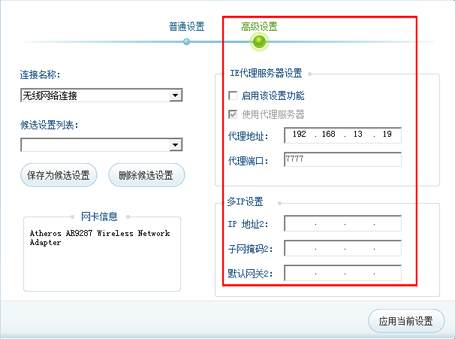
8、选择【启用该设置功能】,开启IE代理服务器设置功能,此时单击【应用当前配置】按钮时,将同时配置IP地址与IE代理服务器;
9、多IP设置:支持多个IP配置同时生效,也就是您可以设置多个IP配置,当网络发生切换时,则无需更改网络配置,更为方便。
天天上网助手常见问题:当上网时遇到故障,请运行客户端软件,选择【故障修复】,可以通过“一键修复”初步诊断或选择具体原因定位方式,来帮助您解决网络问题。
注:当您不清楚当前网络接入方式时,可选择一键检测初步诊断您的网络问题;也可将鼠标移动下方对应的图标上,软件将在图标上显示相应的说明,可在阅读此些说明后再做选择,进行具体原因定位

 xClient 802.1x 客户端 v2.0
xClient 802.1x 客户端 v2.0
 创翼客户端 官方版v5.2.22.5226
创翼客户端 官方版v5.2.22.5226
 ADSL拨号助手 官方版 v1.1
ADSL拨号助手 官方版 v1.1
 宽带拨号软件 v3.2.0.1008中文版
宽带拨号软件 v3.2.0.1008中文版
 中国电信10000管家 v5.0
中国电信10000管家 v5.0
 校园翼讯 v3.19
校园翼讯 v3.19































